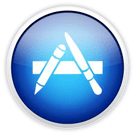
Controleren wanneer een applicatie is gekocht
Wanneer je wilt weten wanneer je een bepaalde applicatie hebt gekocht in de Mac App Store dan kun je dit heel eenvoudig terugvinden met behulp van de onderstaande twee methoden. • Aankopen overz... lees verder ▸
Wanneer je wilt weten wanneer je een bepaalde applicatie hebt gekocht in de Mac App Store dan kun je dit heel eenvoudig terugvinden met behulp van de onderstaande twee methoden. • Aankopen overzicht in Mac App Store applicatie. Je kunt in de Mac App Store applicatie de aankoop datum controleren in het tabblad 'Aankopen', in de kolom 'Aankoop datum' wordt de aankoop datum per applicatie weergegeven. lees verder ▸
OS X Lion: Webpagina’s bewaren op je harddisk
Wanneer je op een leuke website een interessante webpagina tegenkomt (zoals Appletips.nl) en je wilt de inhoud van de webpagina bewaren op je Mac dan kun je een lokale kopie van de webpagina bewaren. ... lees verder ▸
Wanneer je op een leuke website een interessante webpagina tegenkomt (zoals Appletips.nl) en je wilt de inhoud van de webpagina bewaren op je Mac dan kun je een lokale kopie van de webpagina bewaren. Er zijn verschillende manieren beschikbaar om een webpagina te bewaren. 1. Gebruik de leeslijst Eén van de nieuwe functies in OS X Lion is leeslijst. Je hebt wel eens momenten dat je zit te surfen op het internet en terecht komt op een leuke website en die je graag een andere keer wilt terug wilt zien. Veel mensen zullen daarom deze leeslijst gaan gebruiken om webpagina's op te slaan voor een later tijdstip. Via het icoontje links bovenin de Safari menubalk kun je een webpagina aan de leeslijst toevoegen.lees verder ▸
Slide effect bij dialoogvensters uitschakelen
Wanneer je een bestand wilt printen, bewaren of openen in Mac OS X dan verschijnt het betreffende dialoogvenster met een zogenaamd slide effect vanuit de titelbalk op scherm. Zoals bij veel grafi... lees verder ▸
Wanneer je een bestand wilt printen, bewaren of openen in Mac OS X dan verschijnt het betreffende dialoogvenster met een zogenaamd slide effect vanuit de titelbalk op scherm. Zoals bij veel grafische effecten in Mac OS X is het mogelijk om dit slide effect met behulp van een OS X Terminal commando uit te schakelen. Open OS X Terminal (Programma's ▸ Hulpprogramma's) en typ het onderstaande commando: lees verder ▸













